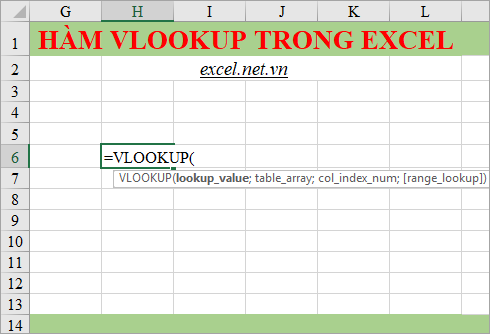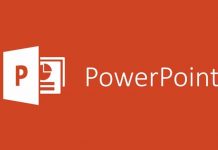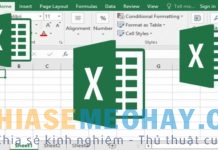Chia sẻ mẹo hay xin hướng dẫn bạn các hàm thông dụng trong excel trực quan. Đây là hướng dẫn đơn giản và dễ hiểu nhất hàm Vlookup.
Cú pháp hàm vlookup trong excel
=VLOOKUP(lookup_value,table_array,row_index_num,range_lookup)
Giải thích cú pháp:
lookup_value: Là giá trị để tham chiếu có thể là một ký tự, chuỗi ký tự tham chiếu hay giá trị nào đó của bảng chính.
table_array: vùng chứa dữ liệu của bảng phụ (lấy vùng bằng cách dùng chuột quét cả bảng phụ). Luôn phải để ở dạng địa chỉ tuyệt đối bằng cách quét xong rồi nhấn F4 để có dấu $ đằng trước nhé.
row_index_num: giá trị cần lấy ra thuộc cột mấy trong bảng phụ
range_lookup: muốn tìm chính xác hay tương đối (0 là chính xác, 1 là tương đối) thường giá trị này là 0 nhé.
Nhìn chung ai cũng vậy nhìn vào cú pháp hàm vlookup trên thì rất khó hiểu phải không? Sau đây mình sẽ lấy ví dụ và phân tích từng phần trong cú pháp hàm giúp bạn dễ hiểu hơn.
Ví dụ hàm vlookup trong excel
– Dưới đây chỉ là những ví dụ cơ bản hàm vlookup thôi nhé bạn nên nhớ cần học thuộc hàm và biết vận dụng trong những trường hợp cụ thể nhé.
Ví dụ 1: Hãy điền tên vào cột tên hàng dựa vào ký tự của cột mã hàng lấy tham chiếu từ bảng phụ
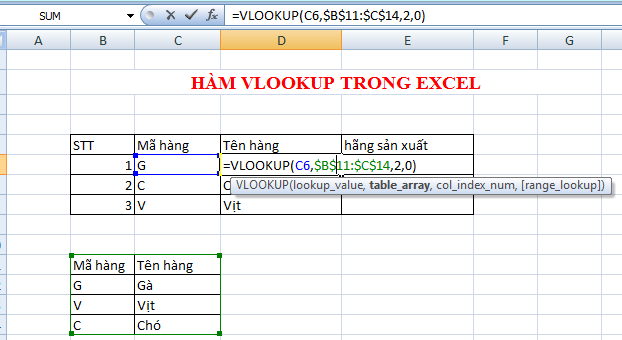
Tóm tắt ví dụ:
Bạn nhìn cột mã hàng ở bảng chính nó sẽ trùng với mã hàng ở cột bảng phụ. Bây giờ mình phải làm thế nào để từ dữ liệu cột mã hàng bảng chính tham chiếu xuống bảng phụ cho nó hiểu. G =”Gà”, V=”Vịt”, C=”Chó” để điền vào cột tên hàng ở bảng chính.
Từ ví dụ ta có công thức =VLOOKUP(C6,$B$11:$C$14,2,0)
Bạn nhìn màu từ công thức trong hình và xem mình lấy hay quét dữ liệu như thế nào.
C6 (lookup_value): giá trị để tham chiếu nó là 1 ký tự trùng với ký tự từ bảng phụ
$B$11:$C$14 (table_array): vùng chứa dữ liệu bảng phụ quét cả bảng phụ và ấn F4 để ở dạng địa chỉ tuyệt đối nhé
2 (row_index_num): do lấy dữ liệu cột thứ 2 của bảng phụ lên là ,2. Nếu lấy cột thứ 3 thì , 3 hoặc ,4 ,5 ,6…
0 (range_lookup): dò tìm chính xác bạn cứ ,0 cho mình nhé.
Lưu ý:
Bài toán ít khi cho ở dạng ví dụ 1 mà thường cho ở dạng ví dụ 2. Sau đây thường kết hợp với một hàm khác nữa như hàm left, hàm right, hàm mid… thì mới tham chiếu được ký tự và điền vào bảng chính được.
Ví dụ 2: Giờ cột mã hàng ở bảng chính không là G, C, V nữa mà lần lượt là GKX, CFD, VHS nhưng mã hàng ở bảng phụ vẫn là G, C, V. Vậy giờ ta phải làm sao tách và lấy chỉ G, C, V ở bảng chính để tham chiếu thì nó mới hiểu điền cho mình tên vào bảng chính.
– Hãy điền tên hàng vào cột bảng chính dựa vào ký tự đầu tiên cột mã hàng tham chiếu xuống bảng phụ để lấy dữ liệu.
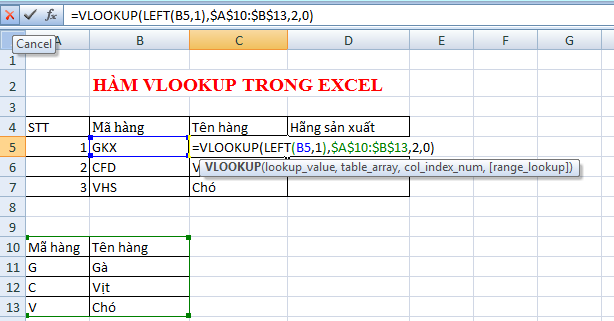
Lưu ý: Bài toán về hàm vlookup thường cho ra khi bắt ta tham chiếu cột từ một bảng phụ cho trước.
Trên đây là hướng dẫn đơn giản và dễ hiểu nhất hàm Vlookup trong excel cơ bản. Hy vọng sẽ hữu ích trong quá trình học tập của bạn. Cảm ơn bạn đã đọc và tham khảo. Chúc bạn thành công!
Sưu tầm
[button-green url=”https://chiasemeohay.com/meo-hay-trong-microsoft-office.html” target=”_self” position=”center”]XEM THÊM: MẸO HAY TRONG MICROSOFT OFFICE[/button-green]